Slik bytter du brukerprofiler i Chrome via hurtigtaster
Chrome lar deg legge til et ubegrenset antall brukerprofiler. Profilene lar deg ha flere nettlesingsøkter på en gang, og hvis du deler et system med noen, lar profilene konfigurere Chrome separat for hver bruker. I tillegg lar en profil deg beholde dine egne bokmerker og automatisk utfyllingsdata fra å blandes med den for den andre brukeren. Hvis du bruker Chrome-profiler for å holde separate økter i gang, kan det være lurt å vite om det er en måte å bytte brukerprofiler via hurtigtaster. Her er en komplett liste over snarveier du trenger for å gjøre akkurat det.
Det første trinnet er å åpne profilbryteren. På Windows, med et Chrome-vindu aktivt, skriver du Ctrl + Shift + M. På OS X skriver du Kommando + Skift + M. Dette vil åpne profilbryteren.
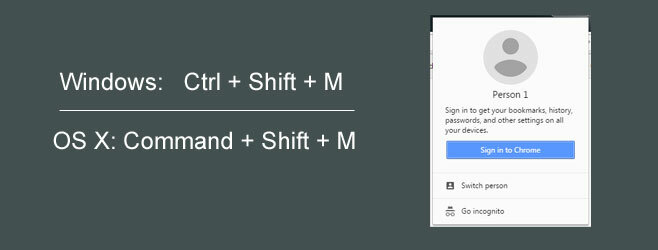
Deretter bruker du pil ned for å merke knappen 'Bytt person' og trykke Enter for å åpne den. Profilvalgsvinduet åpnes. Bruk piltastene for å velge profilen du vil åpne, og trykk Enter for å åpne den.
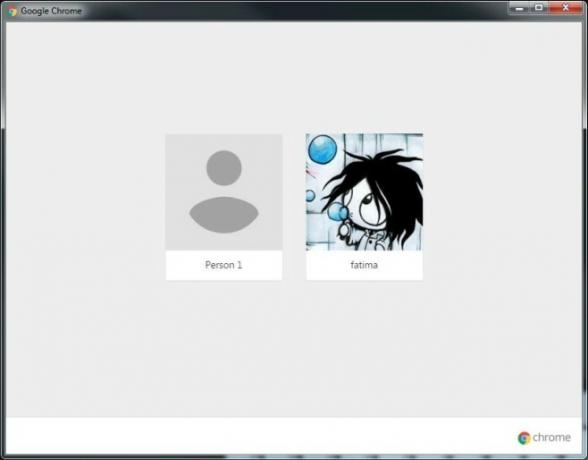
Hvis du leter etter en raskere måte å åpne en annen Chrome-profil og bruker Windows, kan du opprette en profilspesifikk Chrome-stasjonær snarveien, fest den til oppgavelinjen og bruk hurtigtasten Win + [Num] for å starte den der [Num] vil bli erstattet av ordrenummeret til snarveien på oppgavelinjen. Hvis snarveien for eksempel er den tredje fra startknappen, vil du bruke Win + 3 til å åpne den. Denne snarveien fungerer i Windows 7 og nyere.
Søke
Siste Innlegg
Posisjonslinje³ Gjør hvert segment i en URL som kan klikkes [Firefox]
Firefox-brukere kan være kjent med et gammelt tilleggsprogram som h...
Legg til regler for å endre URL-adresser og få QR-koder for dem fra URL-linjen
Den ene tingen jeg elsker med Google Play Store er at jeg kan sende...
Kategorikategorier for Google Keep Lar deg filtrere notater etter farge [Chrome]
Hvis du bruker nettversjonen av Google Keep over Chrome-appen og fi...

![Posisjonslinje³ Gjør hvert segment i en URL som kan klikkes [Firefox]](/f/67acb36f5aa057862641b44401096830.png?width=680&height=100)

![Kategorikategorier for Google Keep Lar deg filtrere notater etter farge [Chrome]](/f/f7f9d2c846e0af3f2aba81559ec36b7d.png?width=680&height=100)